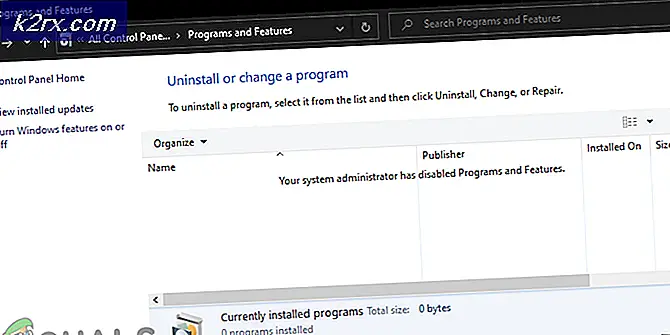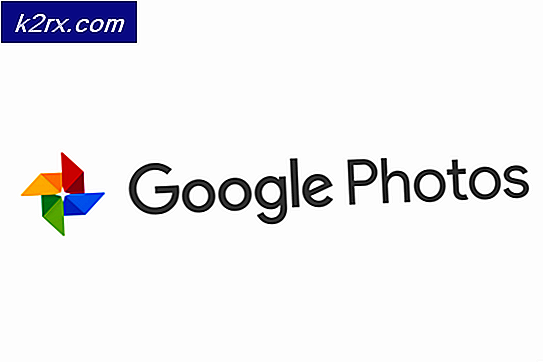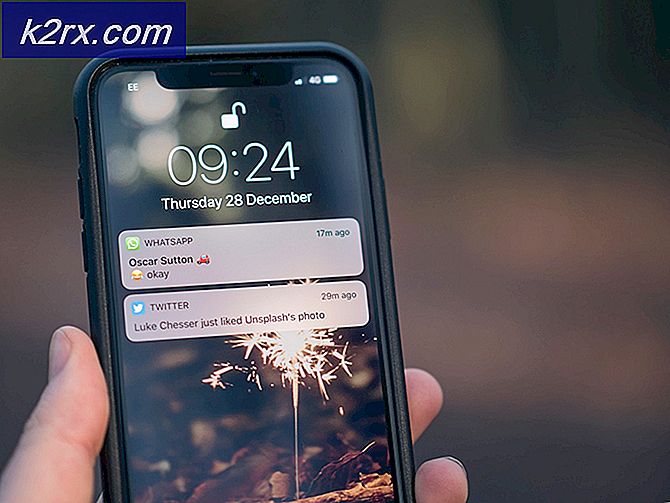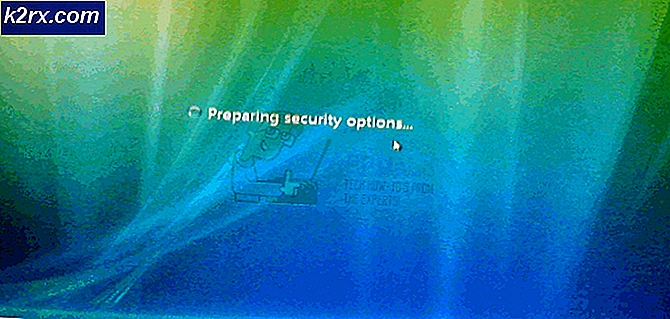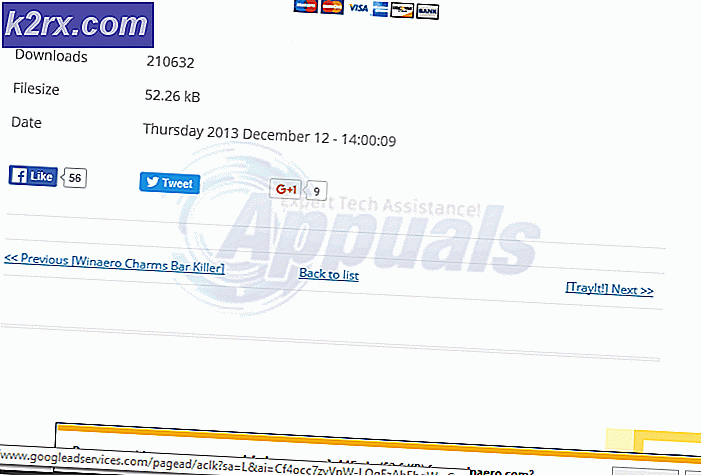Slik tilbakestiller du Gmail-passord uten gjenopprettingsnummer
For å tilbakestille passordet ditt, må du kunne motta en tilbakestillingskode. For å motta denne koden må Google imidlertid kunne bekrefte at du er den du sier du er. Det er derfor at du allerede har gitt en alternativ e-postadresse, eller et svar på et hemmelig spørsmål.
Dessverre, uten hemmelig spørsmål eller alternativ e-postadresse, vil du ikke kunne få tilgang til passordet ditt. Google krever imidlertid at du fullfører minst ett av disse sikkerhetsmåtene - så hvis du ikke har et mobilnummer for gjenoppretting, vil du ha en sikkerhetskopieringsadresse eller et sikkerhetsspørsmål.
Slik tilbakestiller du passordet ditt
- Gå over til siden Trouble Signing In, som du finner her: https://accounts.google.com/ForgotPasswd PRO TIPS: Hvis problemet er med datamaskinen eller en bærbar PC / notatbok, bør du prøve å bruke Reimage Plus-programvaren som kan skanne arkiver og erstatte skadede og manglende filer. Dette fungerer i de fleste tilfeller der problemet er oppstått på grunn av systemkorrupsjon. Du kan laste ned Reimage Plus ved å klikke her
- Siden vil be deg om å skrive inn din epost. Gjør dette, og trykk deretter på "Neste". Hvis du ikke kan huske e-posten din, kan du også klikke på "Finn min konto" -knappen som vil hjelpe deg med å finne ut din e-postadresse for kontoen din.
- Trykk på neste, og du vil bli bedt om å skrive inn det siste passordet du husker å bruke. Så, hvis du ikke husker ditt nåværende passord, kan du flytte til neste trinn ved å huske et gammelt passord.
- Hvis du ikke kan huske noen gamle passord, kan du også velge alternativet "Prøv et annet spørsmål", som vises under den store blå "Neste" -knappen.
- Hvis du er logget inn på kontoen din på en mobil enhet, blir du spurt om du vil sende en melding til enheten din for å bekrefte at du er den du sier du er. Når du mottar spørringen, kan du trykke på "Ja" -knappen for å bekrefte at du vil fortsette og endre passordet ditt.
- Hvis du ikke har en mobil enhet som er logget på kontoen din, kan du igjen velge "Prøv et annet spørsmål". På neste side vil du be om å sende en e-post som inneholder en engangs bekreftelseskode til din alternative e-postadresse. Din alternative e-postadresse vises på denne siden over Send-knappen, slik at du vet hvor du skal logge inn.
- Hvis du ikke kjenner din alternative e-postadresse, eller du ikke har ett sett opp, kan du igjen trykke på "Prøv et annet spørsmål", og du vil bli spurt når du opprettet Google-kontoen din. Hvis du kan gi måneden og året, vil du kunne fullføre ett trinn av verifisering. Hvis du fortsatt ikke har denne informasjonen, kan du igjen trykke på "Prøv et annet spørsmål".
- Google gir deg muligheten til å bruke en annen e-postadresse på neste skjermbilde. Det må ideelt sett være en konto som allerede er lagt til i Google-e-post sikkerhetssystemet, men andre e-postadresser kan brukes hvis Google på en eller annen måte kan bekrefte at den samme personen eier kontoen. Du kan også trykke på "Prøv et annet spørsmål" for et annet alternativ.
- Hvis ingen av disse alternativene virker, kan du prøve å sjekke passord som du bruker til andre kontoer, eller eventuelle passordmapper du kanskje har konfigurert på mobilenheter. Uten at du kan bekrefte at du er den du sier du er, vil Google ikke gi deg tilgang til Gmail-kontoen din for å holde dataene dine og dine personlige opplysninger trygge.
PRO TIPS: Hvis problemet er med datamaskinen eller en bærbar PC / notatbok, bør du prøve å bruke Reimage Plus-programvaren som kan skanne arkiver og erstatte skadede og manglende filer. Dette fungerer i de fleste tilfeller der problemet er oppstått på grunn av systemkorrupsjon. Du kan laste ned Reimage Plus ved å klikke her